你有没有想过,自己玩的游戏也能变成精彩的视频呢?没错,就是那种别人看着都羡慕不已的“游戏直播”或者“游戏教学”。今天,就让我来手把手教你,如何用电脑轻松录制游戏视频,让你的游戏瞬间高大上!
选择合适的录制软件
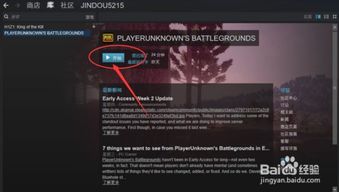
首先,你得有一款好用的录制软件。市面上有很多免费的录制软件,比如OBS Studio、Bandicam、Fraps等。这里我推荐OBS Studio,因为它功能强大,而且完全免费。
安装OBS Studio
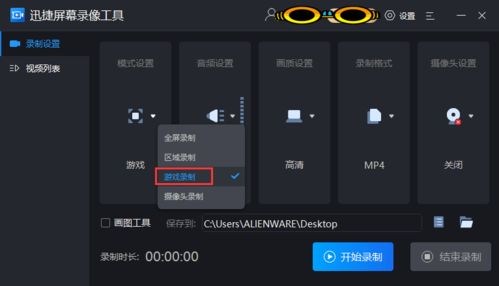
1. 访问OBS Studio官网(https://obsproject.com/),下载适合你电脑操作系统的版本。
2. 双击下载的安装包,按照提示完成安装。
设置OBS Studio
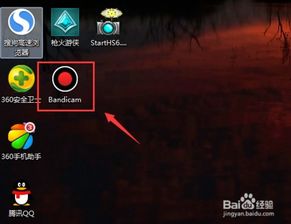
1. 打开OBS Studio,你会看到一个空白的界面。
2. 点击“设置”按钮,进入设置界面。
3. 在“通用”选项卡中,设置你的视频输出格式、分辨率和帧率。一般来说,1080p分辨率和60帧率就足够了。
4. 在“视频编码”选项卡中,选择H.264编码器,并设置编码器预设为“主”(Main)。
5. 在“音频”选项卡中,设置音频输入和输出设备,确保你的麦克风和扬声器连接正常。
添加游戏画面
1. 点击OBS Studio界面左上角的“+”按钮,选择“窗口捕获”。
2. 在弹出的窗口中,找到你的游戏窗口,点击“添加”按钮。
3. 你可以调整游戏画面的位置和大小,使其在录制视频中更加美观。
添加其他元素
1. 如果你想要在游戏中添加一些文字、图片或者视频等元素,可以在OBS Studio中添加“场景”。
2. 点击“场景”按钮,选择“添加场景”。
3. 在新场景中,你可以添加各种元素,比如文字、图片、视频等。
4. 调整元素的位置和大小,使其与游戏画面协调。
开始录制
1. 确保你的游戏已经打开,并且处于活动状态。
2. 点击OBS Studio界面左下角的“开始录制”按钮,开始录制游戏视频。
3. 在录制过程中,你可以随时调整设置,比如添加或删除元素、调整画面大小等。
4. 完成录制后,点击“停止录制”按钮,OBS Studio会自动保存视频文件。
剪辑和分享
1. 使用视频剪辑软件(如Adobe Premiere Pro、Final Cut Pro等)对录制好的视频进行剪辑,去除不必要的部分,添加字幕、特效等。
2. 将剪辑好的视频上传到视频平台(如Bilibili、YouTube等),与大家分享你的游戏精彩瞬间。
通过以上步骤,你就可以轻松地用电脑录制游戏视频了。快来试试吧,让你的游戏瞬间高大上,成为朋友圈的焦点!
